Kadang-kadang komputer Anda bisa menyala namun menampilkan pesan kesalahan saat Power On Self Test (POST) dan menghentikan proses boot. Di lain waktu PC Anda mungkin malah berhenti saat POST tanpa menampilkan pesan kesalahan apapun. POST pada komputer Anda mungkin hanya menampilkan logo produsen komputer Anda.
Ada banyak macam pesan kesalahan BIOS yang dapat ditampilkan pada monitor dan beberapa penyebab mengapa PC berhenti saat POST, jadi sangat penting jika Anda membaca pemecahan masalah di bawah ini secara berurutan.
Proses ini bisa memakan waktu mulai dari beberapa menit hingga beberapa jam tergantung pada masalah mengapa komputer terhenti saat POST.
Langkah 1: Terdapat Pesan Error POST / BIOS

Pesan kesalahan saat POST biasanya sangat spesifik sehingga jika Anda cukup beruntung untuk mendapatkan pesan tersebut, Anda dapat mencari solusi sesuai pesan kesalahan yang Anda lihat.
Jika masalah Anda belum selesai, Anda selalu bisa kembali ke sini dan melanjutkan membaca informasi lainnya di bawah ini.
Baca Juga: Membangun Bisnis Ala Anak Kuliahan dengan Laptop ASUS ExpertBook B5 Series
Langkah 2: Cabut USB Drive atau Keluarkan CD/DVD
Apabila ada, cabut semua USB drive (seperti flash disk atau HDD external), dan keluarkan CD/DVD dari komputer anda.

Jika komputer mencoba melakukan booting dari lokasi yang sebenarnya tidak memiliki data "boot", komputer dapat berhenti selama POST dan tidak dapat melanjutkan untuk memuat sistem operasi seperti Windows/Linux.
Langkah 3: Reset Kembali CMOS
Lakukan reset pada CMOS. Menghapus memori BIOS pada motherboard Anda akan mengembalikan pengaturan BIOS ke pengaturan defaultnya. Sebuah kesalahan konfigurasi pada BIOS bisa menjadi penyebab komputer Anda berhenti di proses POST.

Untuk PC, anda dapat melepas baterai berbentuk bulat yang ada pada motherboard lalu memasangnya kembali setelah beberapa saat.
Selain itu, apabila anda pernah menggunakan jumper untuk me-reset CMOS, maka gunakan keahlian tersebut sekarang.
Baca Juga: Mengatasi Koneksi Wi-Fi yang Bermasalah pada Windows 10
 Hanya
karena komputer Anda menyala belum berarti bahwa power supply di
komputer Anda sudah bekerja dengan baik. Power supply cenderung
menyebabkan lebih banyak masalah daripada perangkat keras lainnya dan
sangat sering menjadi penyebab komputer tidak bekerja dengan baik.
Cobalah cek dengan menggantinya menggunakan power supply dari komputer
lain.
Hanya
karena komputer Anda menyala belum berarti bahwa power supply di
komputer Anda sudah bekerja dengan baik. Power supply cenderung
menyebabkan lebih banyak masalah daripada perangkat keras lainnya dan
sangat sering menjadi penyebab komputer tidak bekerja dengan baik.
Cobalah cek dengan menggantinya menggunakan power supply dari komputer
lain.
Cabut semua kabel dan hardware dalam PC anda lalu pasang kembali. Ada kemungkinan satu atau lebih kabel ataupun hardware telah longgar. Cabut dan pasang kembali hal hal seperti kabel power, kabel data, memori, expansion cards (VGA, sound card, dll), dan lain sebagainya.

Jika solusi diatas masih tidak membuahkan hasil, lepaskan lalu pasang kembali CPU jika ada dugaan bahwa mungkin telah longgar atau mungkin belum terpasang dengan benar.

Periksa kembali setiap konfigurasi hardware jika Anda merasa masalah ini muncul setelah komputer baru dirakit atau setelah pemasangan hardware baru. Periksa setiap jumper dan DIP switch, pastikan bahwa CPU, memori, dan video card yang Anda gunakan kompatibel dengan motherboard Anda, dll. Rakit kembali PC Anda dari awal jika diperlukan.

Periksa apakah ada korsleting listrik di dalam komputer Anda. Hal ini sangat sering menjadi penyebab masalah-masalah umum komputer. Khususnya jika tidak ada pesan error pada BIOS / saat POST.

Nyalakan PC Anda dengan hardware yang paling penting saja. Tujuan di sini adalah untuk sementara melepaskan hardware sebanyak mungkin namun tetap mempertahankan komputer agar dapat menyala dengan benar.

Ketika hardware yang paling penting telah terpasang dan tidak ada masalah. Lanjutkan dengan memasang kembali setiap hardware tambahan yang lain. Uji kembali komputer anda (nyalakan kembali) di setiap pemasangan satu hardware, untuk memeriksa apakah setiap hardware yang dipasang bermasalah atau tidak.

Karena PC Anda dinyalakan hanya dengan hardware terpenting, komponen-komponen tersebut bekerja dengan benar. Ini berarti bahwa salah satu hardware tambahan yang dilepaslah yang menyebabkan komputer bermasalah. Dengan memasang hardware tersebut ke komputer Anda dan melakukan pengujian setelah setiap pemasangan satu hardware, Anda akan menemukan hardware yang menyebabkan masalah Anda. Setelah anda menemukannya, ganti hardware yang bermasalah tersebut dengan yang baru atau yang masih bekerja.
Uji PC menggunakan PC Analyzer / Power On Self Test card. Jika komputer Anda tetap berhenti di POST, meski hanya dengan hardware yang penting saja, POST card akan membantu mengidentifikasi hardware mana yang bermasalah.

Harga sebuah POST card sangatlah terjangkau. Namun, jika Anda tidak memilikinya dan tidak ada keinginan membeli POST card, lanjutkan ke Langkah 12.
Ganti setiap hardware dalam komputer anda satu persatu dengan hardware yang sama atau setara namun yang telah "diketahui kondisinya masih bagus". Lakukan pengetesan setiap penggantian satu komponen, untuk mengetahui hardware mana yang bermasalah.

Terakhir, jika semuanya gagal, Anda mungkin perlu mencari bantuan profesional di pusat servis komputer atau dari servis resmi produsen komputer Anda.

Sayangnya, tanpa POST card dan juga tanpa suku cadang pengganti, Anda tidak akan tahu hardware mana yang bermasalah. Dalam kasus ini Anda memiliki sedikit pilihan selain mengandalkan individu atau perusahaan yang memiliki sumber daya tersebut.
Secara Teori, Setelah langkah terakhir dilakukan, komputer anda seharusnya sudah dapat berfungsi kembali.
_________________
- Oleh Tim Fisher, About.com Guide, sekarang menjadi Lifewire
Langkah 4: Periksa Power Supply

Langkah 5: Pasang Ulang Semua Komponen Komputer
Cabut semua kabel dan hardware dalam PC anda lalu pasang kembali. Ada kemungkinan satu atau lebih kabel ataupun hardware telah longgar. Cabut dan pasang kembali hal hal seperti kabel power, kabel data, memori, expansion cards (VGA, sound card, dll), dan lain sebagainya.

Langkah 6: Pasang Ulang CPU
Jika solusi diatas masih tidak membuahkan hasil, lepaskan lalu pasang kembali CPU jika ada dugaan bahwa mungkin telah longgar atau mungkin belum terpasang dengan benar.

Langkah 7: Periksa Konfigurasi Hardware
Periksa kembali setiap konfigurasi hardware jika Anda merasa masalah ini muncul setelah komputer baru dirakit atau setelah pemasangan hardware baru. Periksa setiap jumper dan DIP switch, pastikan bahwa CPU, memori, dan video card yang Anda gunakan kompatibel dengan motherboard Anda, dll. Rakit kembali PC Anda dari awal jika diperlukan.

Langkah 8: Periksa Adanya Korsleting
Periksa apakah ada korsleting listrik di dalam komputer Anda. Hal ini sangat sering menjadi penyebab masalah-masalah umum komputer. Khususnya jika tidak ada pesan error pada BIOS / saat POST.

Langkah 9: Gunakan Minimum Hardware
Nyalakan PC Anda dengan hardware yang paling penting saja. Tujuan di sini adalah untuk sementara melepaskan hardware sebanyak mungkin namun tetap mempertahankan komputer agar dapat menyala dengan benar.
- Jika komputer Anda dapat bekerja dengan baik dan berhasil melewati POST, dengan hardware penting saja, lanjutkan ke Langkah 10.
- Jika komputer masih tidak dapat bekerja dengan sempurna, lanjutkan ke Langkah 11.

Langkah 10: Periksa Hardware Tambahan
Ketika hardware yang paling penting telah terpasang dan tidak ada masalah. Lanjutkan dengan memasang kembali setiap hardware tambahan yang lain. Uji kembali komputer anda (nyalakan kembali) di setiap pemasangan satu hardware, untuk memeriksa apakah setiap hardware yang dipasang bermasalah atau tidak.

Karena PC Anda dinyalakan hanya dengan hardware terpenting, komponen-komponen tersebut bekerja dengan benar. Ini berarti bahwa salah satu hardware tambahan yang dilepaslah yang menyebabkan komputer bermasalah. Dengan memasang hardware tersebut ke komputer Anda dan melakukan pengujian setelah setiap pemasangan satu hardware, Anda akan menemukan hardware yang menyebabkan masalah Anda. Setelah anda menemukannya, ganti hardware yang bermasalah tersebut dengan yang baru atau yang masih bekerja.
Langkah 11: Gunakan PC Analyzer / Power On Self Test card
Uji PC menggunakan PC Analyzer / Power On Self Test card. Jika komputer Anda tetap berhenti di POST, meski hanya dengan hardware yang penting saja, POST card akan membantu mengidentifikasi hardware mana yang bermasalah.

Harga sebuah POST card sangatlah terjangkau. Namun, jika Anda tidak memilikinya dan tidak ada keinginan membeli POST card, lanjutkan ke Langkah 12.
Langkah 12: Periksa Hardware Minimum
Ganti setiap hardware dalam komputer anda satu persatu dengan hardware yang sama atau setara namun yang telah "diketahui kondisinya masih bagus". Lakukan pengetesan setiap penggantian satu komponen, untuk mengetahui hardware mana yang bermasalah.

Baca Juga: Pemula di Bidang Data Science? Yuk Pelajari 4 Module Python Ini!
Langkah 13: Bantuan Profesional
Terakhir, jika semuanya gagal, Anda mungkin perlu mencari bantuan profesional di pusat servis komputer atau dari servis resmi produsen komputer Anda.

Sayangnya, tanpa POST card dan juga tanpa suku cadang pengganti, Anda tidak akan tahu hardware mana yang bermasalah. Dalam kasus ini Anda memiliki sedikit pilihan selain mengandalkan individu atau perusahaan yang memiliki sumber daya tersebut.
Secara Teori, Setelah langkah terakhir dilakukan, komputer anda seharusnya sudah dapat berfungsi kembali.
_________________
- Oleh Tim Fisher, About.com Guide, sekarang menjadi Lifewire

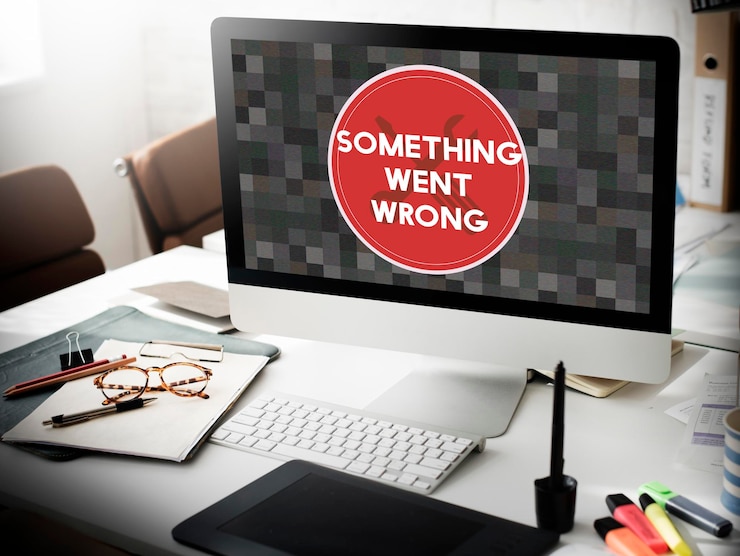
13 November 2013 pukul 07.04
Mas mau nanya?
setiap saya Booting Computer saya.ad Bacaan.. REBOOT AND SELECT PROPER BOOT DEVICE OR INSERT BOOT MEDIA IN SELECTED BOOT DEVICE AND PRSS A KEY..
tetap aja bacaan nya gek gini,gk mau hilang,.
Kok bs gtu y..
ap ny yg jd mslah it mas?
25 Oktober 2016 pukul 16.51
install ulang itu, windows nya terhapus/rusak
8 April 2019 pukul 08.21
Betul kang, bisa dengan menginstal ulang sistem operasinya,
atau jika masalah masih berlanjut, bisa menuju kesini:
Bagaimana mengatasi masalah pesan kesalahan selama proses startup komputer?
26 Februari 2014 pukul 11.29
harddisknya gak kebacaa gan .
9 November 2016 pukul 22.20
Gan pc ane hidup, tapi d monitor gk ada tanda khidupan, terus biasanya kan d tombol power lampunya nyala, ini gk nyala, dan waktu pc d matiin bisa hidup sendiri lagi, kira2 kornslet atau apanya ya itu, mohon bantuanya
8 April 2019 pukul 08.23
jika permasalahannya tidak bisa menyala, dapat menuju ke Bagaimana Memperbaiki Komputer yang Tidak Menyala
jikapun takut akan resiko-resiko lain, dapat mengikuti langkah terakhir, yaitu membawa ke service center.
13 Januari 2017 pukul 08.29
Pc saya hanya sampai logo motherboad...
20 Januari 2017 pukul 22.20
Saya juga nih min cuman sampai logo nya doank ( amd atlhon
9 Mei 2017 pukul 12.22
setau ane, kalo procie amd memang suka begitu, hang atau lamaaaa tampil bios nya "kalo" psu (power supply) nya kurang bagus, juga kipas procienya berdebu atau sudah uzur. CMIIW, kalo langkah diatas belum mengatasi masalah juga, bisa jadi biosnya corrupt, saran aja, bawa ke CS aja biar ditangani lebih dalam.
2 Januari 2019 pukul 06.58
dicoba saja dulu gan yang di postingan, klo ndak berhasil y dibawa ke CS
22 Desember 2018 pukul 02.11
Gan mau tanya
Ane abis upgrade Proci ke i7 lalu cuma mentok dilogo BIOS dan restart dan sllu bgtu, jika ane cek mobo ane support i7, apa penyebabnya gan ?
2 Januari 2019 pukul 06.55
klo habis ganti spesifikasi komputer, biasanya OS harus diinstall ulang gan
22 Agustus 2019 pukul 00.33
Gan komponen pc nyala semua tapi monitor mati. Yg saya tanyakan ketika mencet tombol power off komputer ga mau mati, kecuali kabel stavolt di cabut. Kenapa ya gan?
25 April 2020 pukul 08.01
Sama gan ,ni ane lg cari2 info, x agan udh ketemu solusinya ?
6 November 2019 pukul 14.52
mkasih gan atas infonya. menarik... saya sering ngalami hal itu. jitu solusinya
30 Agustus 2020 pukul 20.10
cpu saya juga gagal booting, tapi beda dg diatas, cpu saya waktu install ulang selalu mentok di logo dan titik spin yg berputar berhenti (windows 10 64bit dan keyboard serta mouse langsung hank (tdk berfungsi), saya sudah cek memory di cpu lain aman, sya menggunakan asus rog strix b450 f-game dg processord amd ryzen 2400 g, memory delta t-force rgb 4 x 2 gb, psu gamemax 850 watt, ssd 120 gb, hdd 2 tb dan menggunakan vga internal processor ryzen / tdk menggunakan vga tambahan exsternal, kalau udate bios melalui bios aman tdk ada masalah (bios sudah di update), tempratur normal, saya sudah coba sistem GPT maupun MBR hasil sama, ini semua membuat saya putus asa, tolong bantuannya....thnak's